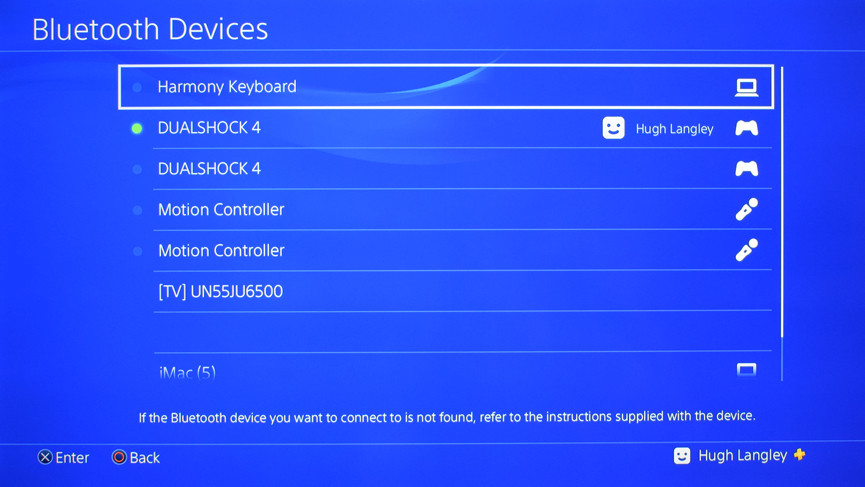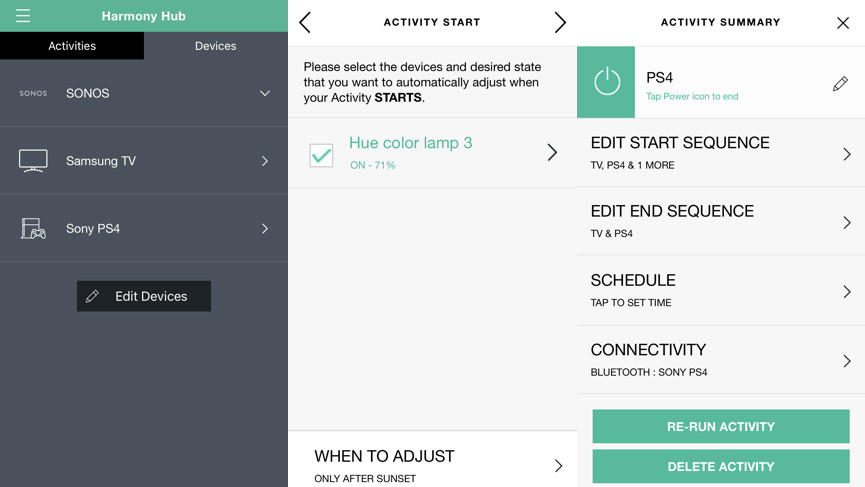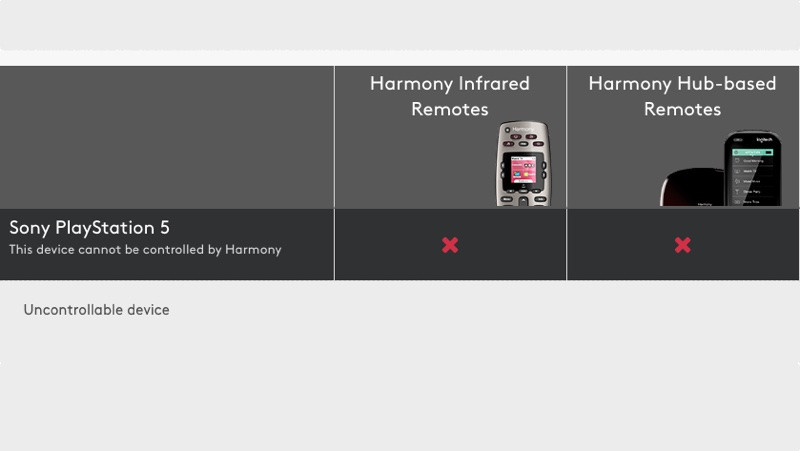Como conectar seu PlayStation 4 com Alexa, Google Assistant e mais
A safra atual de consoles de jogos é muito mais do que os jogos; o PS4, o Xbox One e até o Switch (embora este seja menos) servem como centros de entretenimento completos.
Na verdade, o Xbox One serve como um hub doméstico inteligente bastante eficiente, graças às próprias integrações do Xbox Google Assistant e Alexa .
O PlayStation 4 da Sony é um pouco mais preguiçoso neste departamento, mas existem maneiras de integrar seu PS4 com alto-falantes Alexa e Google Home, permitindo que você controle o console e sincronize-o com outros dispositivos, como luzes Philips Hue e alto- falantes inteligentes.
A Sony colocou algumas barreiras que impedem o PS4 de ser mais harmonioso com a casa, mas abaixo mostraremos como você pode usar o Logitech's Harmony hub, Alexa, Google Home (e até mesmo uma pitada de magia IFTTT, se quiser) para faça alguns truques legais com seu PS4.
Se você tem um novo PlayStation 5, infelizmente não há suporte no momento – pule para o final deste artigo para obter mais informações.
Configure o PS4 com o Logitech Harmony
No momento, a rota mais direta para conectar o PS4 a outros dispositivos domésticos inteligentes é por meio do hub Harmony da Logitech. O hub custa £ 99,99 sozinho, ou um pouco mais se você quiser um controlador. Caso contrário, você pode controlar tudo usando o aplicativo Harmony em seu smartphone.
A configuração do hub é bastante direta – o aplicativo o guiará por tudo – mas você desejará mantê-lo próximo ao seu PS4. Se você tiver uma smart TV, recomendamos emparelhá-la quando ela solicitar que você procure dispositivos Wi-Fi, pois você pode sincronizá-la com o PS4.
Adicione o PS4 aos seus dispositivos Harmony
Quando o hub estiver conectado à sua rede Wi-Fi e você o emparelhar com seus outros dispositivos inteligentes, será necessário adicionar o PS4 manualmente via Bluetooth, pois ele não poderá pegar seu console pelo Wi-fi.
Para conseguir isso, faça o seguinte:
1) No menu do aplicativo, vá para Dispositivos.
2) Toque em Editar dispositivos e, em seguida, clique em Dispositivo para adicionar um novo.
3) Na seleção que aparece, você deseja tocar em Dispositivo de entretenimento.
4) Sob o nome do fabricante, coloque Sony.
5) Para o número do modelo, basta digitar "PlayStation 4". Não há necessidade de pescar o número exato do modelo, a menos que o "PlayStation 4" não funcione por algum motivo.
6) Clique em Adicionar, reconheça as notas e então, voila, a primeira parte está pronta.
Em seguida, ele perguntará se você deseja configurar uma atividade usando o PS4, que pode adicionar outros dispositivos conectados ao hub. Você pode fazer isso mais tarde criando uma atividade na tela inicial, caso contrário, clique em Sim.
Em seguida, escolha suas entradas
1) Neste ponto, você será solicitado a configurar sua atividade selecionando os dispositivos que deseja controlar. Não se preocupe, você pode adicionar mais depois.
2) Depois de escolher suas entradas, ligue o PS4.
3) Vá para Configurações > Dispositivos > Configurações de Bluetooth
4) Procure por "Teclado Harmony" na lista e selecione-o. Se não aparecer, tente apertar o botão de emparelhamento na parte de trás do hub.
Fiz isso? Excelente. Agora você deve estar configurado. O aplicativo fará um teste para que você possa ter certeza de que tudo está se comunicando.
Agora, antes de entrarmos em mais automações, a má notícia é que a Sony impede que dispositivos de terceiros liguem o PS4. Isso significa que você precisará ligar o PS4 manualmente a cada vez, seja com o controlador PlayStation DualShock, um controle remoto PS4 ou no próprio console, embora o hub Harmony possa desligar o PS4 e controlar a reprodução de mídia.
Existe outra maneira, mas não é uma garantia. Você pode ter ouvido falar de algo chamado HDMI-CEC (Consumer Electronics Control), que é uma maneira de os dispositivos controlarem sua TV via HDMI. Esse recurso está disponível em muitas TVs modernas, mas não em todos os modelos. Ativá-lo, no entanto, pode permitir que o hub Harmony ligue o PS4 – funcionou para nós. Você precisará ativá-lo no PS4 indo para Configurações> Sistema e pressionando "Ativar HDMI Device Link". Sim, para confundir as coisas, a Sony nem mesmo o chama de HDMI-CEC, mas prometemos que é isso.
Como criar uma atividade PS4
Como outras plataformas de casa inteligente, o hub Harmony permite criar rotinas – ou “atividades", como são chamadas aqui. Isso significa que você pode configurar uma rotina específica para quando chegar a hora de um pouco de FIFA 19. Por exemplo, temos uma Activity que liga a TV, muda para a porta PS4 HDMI e escurece nossas luzes Philips Hue quando tocamos no ‘ Jogue o botão PS4' no aplicativo. Você também pode incluir uma barra de som nele ou em outros alto-falantes que ligam ao mesmo tempo.
O aplicativo Harmony permite que você defina uma “sequência final” também, e isso não precisa ser apenas a mesma rotina ao contrário. No nosso caso, temos para que apague tudo, inclusive as luzes, pois tendemos a jogar PS4 antes de dormir. E embora a ativação do PS4 tenha que ser feita manualmente, você pode automatizá-lo para que o hub Harmony coloque o PS4 em espera quando você ativar a sequência final.
Você pode até criar uma programação para que tudo seja ligado ou desligado em uma determinada hora do dia, em determinados dias da semana.
Como controlar o PS4 com Alexa e Google Assistant
Como o hub Harmony funciona com Alexa e Google Assistant, você pode usar seus alto-falantes inteligentes para fazer tudo o que foi mencionado acima, mas sem levantar um dedo. Você precisará ativar a habilidade Harmony para Alexa e, da mesma forma, conectar seu Google Assistant à ação Harmony, que solicitará que você autorize sua conta da Logitech.
A Alexa e o Google Assistant poderão ler todas as atividades e dispositivos vinculados à sua conta, então você pode tentar dizer "Alexa, ligue o PS4" ou " OK Google, diga ao Harmony para ligar o PS4".
Sim, a rota do Google é um pouco mais prolixo, mas os resultados são os mesmos. Lembre-se de que você pode renomeá-los, portanto, se quiser, pode alterá-lo para que, em vez de dizer “Alexa, desligue a sala de estar”, você diga “Alexa, desligue o elefante”. Se é isso que você gosta.
E tente ser criativo. Mexa nas atividades do Harmony para ajustar a configuração perfeita, como fazer a TV aumentar o volume quando você muda para o PS4.
E o PlayStation 5?
Ainda não se sabe, oficialmente, se você poderá fazer tudo isso com o novo PS5.
O testador de compatibilidade da Logitech está em branco – veja a imagem acima – e a palavra oficial da Logitech é:
"Atualmente, não temos nenhuma informação sobre a compatibilidade do dispositivo PlayStation 5 com os controles remotos Harmony. Nossa equipe está trabalhando nisso e, no momento, não posso prometer a compatibilidade."